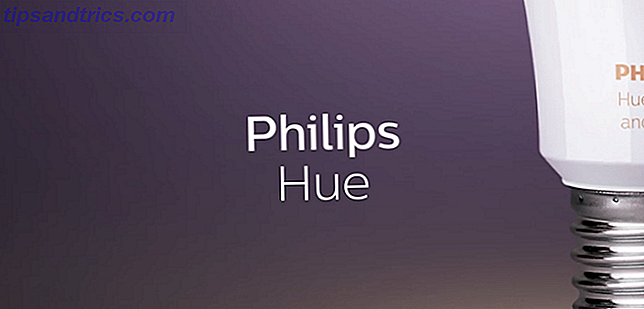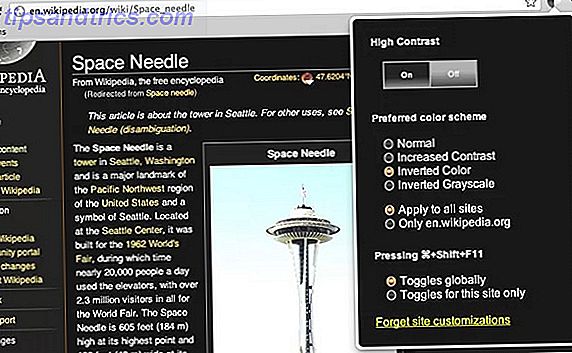
Con la cantidad de información en Internet (noticias, historias, tutoriales, enciclopedias) es difícil dejar de leer. Lo que usualmente te atrapa al final es impracticabilidad. Una necesidad de cambiar de dispositivo o desconectarse, pero también la imposibilidad de leerlo ahora y la falta de compromiso para leerlo más tarde.
Leer sitios web puede ser una bendición, pero no siempre es cómodo. Las páginas web ruidosas asaltan tus ojos y después de un tiempo, la pantalla LCD todo llama la pena. Con inminente fatiga ocular que causa una caída en la productividad 4 formas de prevenir la tensión ocular relacionada con la computadora sin perder productividad 4 formas de prevenir la fatiga ocular relacionada con la computadora sin perder productividad ¿Pasas muchas horas frente a la pantalla de una computadora? Si lo haces, probablemente estés familiarizado con la ineludible tensión ocular que conlleva. Dolores de cabeza, ardor en los ojos, picazón y simplemente estar cansado, son ... Leer más, es hora de llamarlo un día.
Si tiene hambre de leer (como yo), hay formas de deshacerse (o al menos evitar parcialmente) estas impracticabilidades. Otros consejos y herramientas también ayudan a que la lectura sea más cómoda Haga que su lectura en Web sea más productiva con la ayuda de 6 extensiones de Chrome Haga que su lectura en Web sea más productiva con la ayuda de 6 extensiones de Chrome Leer en la web en el mejor de los casos es un desafío ocular . Los que aman la lectura y una manta cálida, tienden a odiar la lectura en un navegador web. Diseñando una mejor experiencia de lectura para ... Leer más. Con estos en su caja de herramientas, podrá volver a leer sobre lectura.
Invertir colores (para lectura nocturna)
Tarde en la noche, o en una habitación con poca luz, una pantalla LCD deslumbrante cansa los ojos y puede darle un dolor de cabeza mortal. El texto negro sobre un fondo blanco funciona bien en la mayoría de las situaciones generales, pero si lee con mala iluminación, intente invertir los colores de la página web para facilitar la lectura. Tus ojos te lo agradecerán.
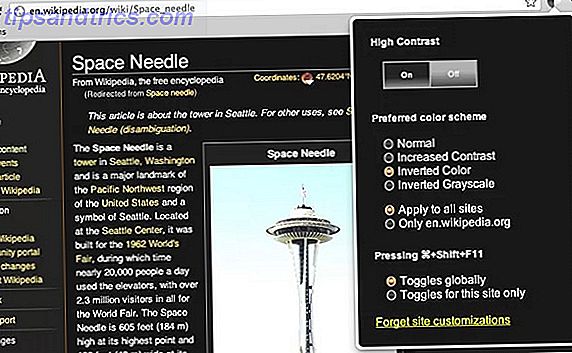
Los usuarios de Firefox deben echar un vistazo a Blank Your Screen + Easy Reading. Este add-on le permite invertir los colores en una página web haciendo clic en el icono de la barra de estado o usando una combinación de teclas (C trl + Alt + B) . Puede cambiar la paleta de colores en las preferencias si lo prefiere, por ejemplo, blanco sobre verde sobre blanco sobre negro.
Los usuarios de Google Chrome pueden usar la extensión de accesibilidad oficial de Google: Alto contraste. Similar al complemento de Firefox, puede alternar la inversión de los colores usando el botón de extensión o un atajo de teclado (C md + Shift + F11 ). Una gran ventaja de esta extensión es que puede cambiar el esquema de color preferido para cada sitio web individual. De esta forma, no tiene que alternar los colores cada vez que visita un sitio web raro que ya ofrece un modo de lectura nocturna.
Guardar páginas para lectura retrasada
A veces te encuentras con una página, aplicación o artículo interesante cuando no tienes tiempo para comprobarlo por completo. Tal vez llegas tarde al trabajo. Tal vez estás en el trabajo. En cualquier caso, puede ser útil guardar un artículo para su posterior lectura.
Pocket le ahorra la molestia de recordar o escribir estas páginas web. Simplemente cree una cuenta e instale la extensión del navegador o bookmarklet. Al presionar el ícono, se guarda (o "se abre") el artículo para su posterior lectura. Debido a que esta lista de artículos demorados está vinculada a su cuenta, las páginas que guarda de diferentes dispositivos están reunidas en un lugar conveniente.
Puede acceder a estos artículos desde su lista de lectura a través del sitio web de Pocket o usando el Pocket for Mac. Leerlo más tarde Service Pocket lanza una aplicación de Mac y es impresionante [OSX] Leerlo más tarde Service Pocket lanza una aplicación de Mac y es impresionante [OSX] Cubrí Pocket cuando fue Read it Later y luego de su relanzamiento como Pocket recién rediseñado, y no es ningún secreto que somos grandes admiradores del servicio. Es por eso que estábamos bastante ... Leer más la aplicación. Limpio de todo, leer estos artículos con Pocket es aún más divertido de lo normal. (Más sobre eliminar el desorden a continuación).
Para leer en tus otros dispositivos, obtén las aplicaciones móviles gratuitas. Leerlo más tarde Servicio Pocket Lanza una aplicación Mac y es impresionante [OSX] Léelo más tarde Service Pocket lanza una aplicación Mac y es impresionante [OSX] Hemos cubierto Pocket cuando fue Read it Later y después de su relanzamiento como el Pocket rediseñado recientemente, y no es ningún secreto que somos grandes admiradores del servicio. Es por eso que éramos bastante ... Leer más para (respiración profunda) iPhone / iPad, Android, Kindle Fire, Windows Mobile, Blackberry, WebOS y s60. Varias otras aplicaciones, como la popular Flipboard, también se integran con Pocket. En resumen: no esperes muchos problemas de compatibilidad.
Enviar a Kindle
Aunque Pocket se integra bien con muchos dispositivos, incluido Kindle Fire, no funciona bien con eReaders. Puede usar otra extensión de navegador para salvar esa brecha en particular. Las extensiones oficiales de Enviar a Kindle lo tienen cubierto. Estos se conectan a navegadores como Chrome (foto inferior) y Firefox, pero también puedes descargar aplicaciones de escritorio para Mac y Windows Amazon. Nueva aplicación "Enviar a Kindle" te permite enviar fácilmente archivos de PC a Kindle [Noticias] Nuevo mensaje de Amazon "Enviar a La aplicación Kindle le permite enviar fácilmente archivos de la PC al Kindle [Noticias] Amazon acaba de lanzar una nueva pieza de software, destinada a hacer que la interacción PC-Kindle sea aún más fácil. La nueva aplicación se llama Send to Kindle y se puede descargar a cualquier máquina de Windows desde aquí ... Lea más y envíe archivos locales a su eReader.

Puede elegir enviar la página web actual a su Kindle o previsualizarla primero. El complemento elimina todo el desorden innecesario, barras laterales y botones por igual, y lo presenta para su aprobación. Puede cambiar el título y el autor del artículo y jugar con el formato si lo desea. Sin embargo, en mi experiencia, la extensión Enviar a Kindle hace un buen trabajo por sí misma.
Puede parecer demasiado agregar otra extensión a su navegador para un dispositivo. Sin embargo, todo depende de cuán extensamente uses tu eReader. Personalmente, utilizo Send to Kindle tanto como uso Pocket. Especialmente para lecturas más largas, un eReader puede ser preferible a una tableta.
Descargar toda la página web
Si usa un solo dispositivo o tiene una forma fácil de transferir los archivos, también puede guardar toda la página web en su computadora. Usando el archivo de su navegador -> Guardar como característica, puede guardar la página actual en una carpeta en su computadora. Esto tiene el beneficio de proporcionar acceso sin conexión mientras conserva el formato original.
Si una sola página no es suficiente, lea las instrucciones de Justin Pot sobre la descarga de un sitio web completo. ¿Cómo descargo un sitio web completo para la lectura fuera de línea? ¿Cómo descargo un sitio web completo para leer sin conexión? La vida a menudo nos lleva a todos a lugares donde WiFi y 4G no pueden llegar. Con un poco de preparación, puede usar estas descargas de sitios web y navegar por ciertos sitios web sin conexión, quizás para investigación, entretenimiento o posteridad. Lea más (o su selección) para leer sin conexión.

Si no necesita mantener la página web en forma de página web, podría ser una mejor idea descargarla como un archivo PDF. Dependiendo del sitio web, el resultado puede verse magnífico u horrendo, pero en cualquier caso es fácil de transferir y usar en otros dispositivos.

La forma más fácil de crear un PDF es imprimiendo en una aplicación (en lugar de una impresora de hardware) que crea el PDF. Esta función viene incluida de serie en Mac OS X. Los usuarios de otros sistemas operativos pueden instalar una herramienta de terceros como CutePDF (Windows) o CUPS-PDF (Linux). Si usa Chrome, puede usar la opción Guardar como PDF .
Declutter Pages con legibilidad
La mayoría de los sitios web (incluido este) tienen encabezados, barras laterales y una gran cantidad de botones que son útiles mientras navegas, pero solo sirven para distraerte mientras intentas leer un artículo más extenso. Una extensión de navegador como Legibilidad Salva tus ojos y mejora la legibilidad de la página web con legibilidad [Firefox] Salva tus ojos y mejora la legibilidad de la página web con legibilidad [Firefox] El diseño web deficiente puede poner un freno a tu navegación web. ¿Alguna vez ha estado en un sitio web con un fondo negro azabache y colores de fuente de neón con anuncios de banner intermitentes por todas partes? Bueno ... Leer más elimina la mayor parte del artículo, excepto el título, las imágenes y el texto, para crear un artículo más limpio y mucho más fácil de leer, como se muestra en la siguiente captura de pantalla.

Estos artículos eliminados son similares a las páginas que leerá con Pocket o que se enviarán a Kindle, ambos discutidos en detalle más arriba, pero que ahora están disponibles para leer en el momento.
En realidad, la legibilidad también admite la lectura diferida y el envío de artículos a Kindle (aunque no coincide con estas otras herramientas en todos los sentidos). Sin embargo, si prefiere una solución única para todos, también debe verificar la legibilidad para manejar estos trabajos respectivos.
¿Qué utilizas para hacer que los sitios web sean más fáciles y agradables de leer? ¿Tienes algún consejo para tu compañero lector? Agregue su voz en la sección de comentarios a continuación!